Ребят, привет)
Скажу так, я люблю красивые вещи, а если быть точным, то люблю настраивать свои гаджеты таким образом, чтобы они выглядели красиво, а также предлагали удобный функционал.
В сегодняшней статье пойдет речь о небольших, но как я считаю, но важных улучшениях в Windows 10. Хотите сделать систему более удобной и красивой? Тогда повторяйте за мной!
Улучшаем Панель Задач на Windows 10
Первое, что я предлагаю, так это переместить панель задач на верхнюю часть рабочего стола. Почему это удобно? На своем примере скажу, что я смотрю на монитор ПК так, что в фокусе у меня верхняя половина дисплея примерно до середины. Все, что ниже — нерабочая область.
Далее — расположение Панели Задач вверху позволяет удобно разместить на ней те программы, которые вы используете чаще всего. Для этого на ней активируем пункт «Ссылки», открываем папку с ссылками и закидываем в нее все, чем вы пользуетесь. Настраиваем «Вид» (делаем значки больше или меньше, убираем или оставляем подписи программ — на свой вкус и цвет). Располагаем все по центру.
КРАСИВЫЙ РАБОЧИЙ СТОЛ WINDOWS 10 / НАСТРОЙКА БЕЗ ПРОГРАММ
Да, поначалу это непривычно, сам привыкал дня два, но теперь классическое расположение иконок программ на Рабочем столе и Панель задач внизу для меня жутко неудобное явление.
Источник: dzen.ru
Как сделать панель задач Windows 10 современной и симпатичной

Сделать панель задач Windows 10 более комфортной избавившись от нагромождения значков и кнопок в ней совсем не трудно, даже неопытному пользователю. Для этого не надо внедряться в реестр системы или инсталлировать в нее несколько программ-модификаторов.
Просто скачиваем по официальной ссылке, что в конце обзора будет в таблице, специальную портативную (что это значит) программу TaskbarDock и сразу, без установки, запускаем ее методом клика по исполнительному файлу…
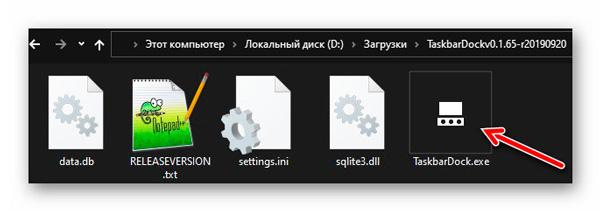
В трее появится значок утилиты, на который кликаем правой кнопкой мыши…

Как видите, у меня уже значки панели задач по центру расположились и спряталась кнопка Пуск, а трей отображается на скриншоте лишь потому, что навел курсор в его область. Если отправить его в зону расположения невидимой кнопки Пуск — она тоже появится.
Прозрачность не включил пока специально (она активируется буквально одним кликом в программе), чтоб четче видели панель задач Windows 10 на моих снимках экрана…

Если интуитивно не разобрались в контекстном меню TaskbarDock — перевожу его пункты:
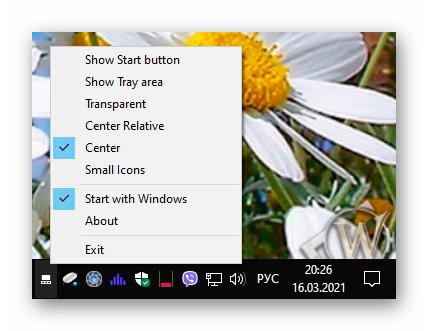
- Show Start button — отображать кнопку Пуск
- Show Tray area — отображать область трея
- Transparent — прозрачность
- Center Relative — относительный центр
- Center — абсолютный центр
- Small Icons — маленькие значки
- Start with Windows — запускать вместе с операционной системой
- About — о программе
- Exit — выход
Считаю, автор совершенно правильно сделал, что оставил возможность пользователям самостоятельно выбирать элементы панели задач для временного скрытия (до наведения на них курсора).
Естественно, скрывать панель задач Windows 10 всю целиком можно, как прежде — это вмонтированная по умолчанию возможность операционной системы и никуда она не делась.
При ее симбиозе с TaskbarDock получаем невероятный «праздник минимализма» на рабочем столе компьютера, без потери функционала — точно оставляю программу для постоянного использования.
Скачать TaskbarDock
| Предназначение: | Как сделать панель задач Windows 10 более современной и симпатичной — воспользоваться данной утилитой |
| Название программы: | TaskbarDock |
| Производитель (автор): | vhanla |
| Статус: | Бесплатно |
| Категория: | Интерфейс |
| Размер инсталлятора (архива): | 2 Мб |
| Поддержка ОС: | Windows 10 |
| Язык интерфейса: | Английский |
| Безопасность: | Вирусов нет |
| Похожие программы: | Профильный раздел сайта |
| Ссылка на инсталлятор/сайт: | Скачать/Перейти |
На странице автора раскройте раздел «Assets» и забирайте самую актуальную версию программы…
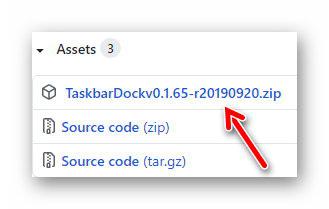
Понятия не имею, зачем автор видео ниже изменял вручную файл конфигурации программы, прописывал ее в автозагрузку системы и отключал какие-то появляющиеся окна — лично у меня утилита применила изменения без перезагрузки, замечательно работает через свое контекстное меню в трее и запускается с Windows 10 без «танцев с бубном» …
ПОЛЕЗНОЕ ВИДЕО
Теперь знаете, как сделать панель задач Windows 10 более современной и симпатичной. До новых полезных компьютерных программ и советов.
Источник: optimakomp.ru
Ashampoo Taskbar Customizer для Windows 10 – бесплатная лицензия
Ashampoo Taskbar Customizer изменяет цвет и прозрачность панели задач. Одним щелчком мыши вы можете сделать ее полупрозрачной или применить любой понравившийся вам цвет.

Панель задач в Windows 10 незаменима, но должна ли она быть одноцветной? Это может испортить визуальное восприятие, особенно при использовании великолепного фона рабочего стола и больших дисплеев. Ashampoo Taskbar Customizer возвращает вам контроль над цветом и прозрачностью панели задач – даже до такой степени, что панель становится полностью невидимой, если вы захотите. Ваши настройки влияют только на панель задач. Открытые программы и значки остаются незатронутыми и полностью пригодными для использования.
Основные возможности Ashampoo Taskbar Customizer
- Сделайте панель задач невидимой.
- Настраивайте прозрачность от 0 до 100 процентов.
- Свободно выбирайте цвет панели задач с помощью RGB-панели.
- Используйте автозапуск утилиты вместе с Windows.
Бесплатная лицензия Ashampoo Taskbar Customizer
Для получения бесплатной лицензии выполните следующие действия:
1. Перейдите на страницу промо-акции и зарегистрируйтесь (или войдите, используйте существующий аккаунт Ashampoo), чтобы получить лицензионный ключ.

2. Скачайте программу по ссылке ниже:
Поддерживаемые ОС: Windows 10 все версии
3. Во время установки установки в окне активации введите полученный лицензионный ключ и нажмите Активировать сейчас.

Условия предложения
- Это пожизненная лицензия на 1 ПК только для домашнего использования.
- Предложение действует, если вы устанавливаете программу на текущую систему первый раз.
- Нет бесплатных обновлений до новых версий.
- Нет бесплатной технической поддержки.
- После получения лицензии вы можете переустанавливать программу любое количество раз. Для этого сохраните лицензионные данные и дистрибутив.
Источник: www.comss.ru